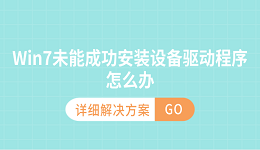Windows 11的推出,带来了全新的界面设计和更强大的性能体验,让不少用户跃跃欲试,纷纷进行了系统升级。然而,升级后却有不少用户反映遇到了网卡驱动不正常、上不了网的情况,像这个问题怎么修复呢?今天我们就来聊聊这个问题,教你一招修复。

一、检查并更新网卡驱动
首先,最直接的解决方法就是检查并更新你的网卡驱动。可以通过以下步骤操作:
1、打开“设备管理器”(右键点击“此电脑”选择“管理”,然后在左侧菜单中选择“设备管理器”)。
2、在设备管理器中找到“网络适配器”,展开后找到你的网卡设备。右键点击网卡设备,选择“更新驱动程序”。
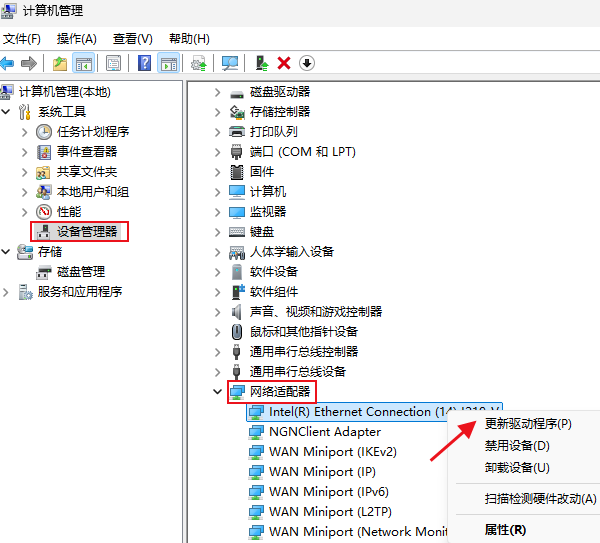
3、选择“自动搜索更新的驱动程序软件”,让Windows尝试为你找到并安装最新的驱动程序。

二、使用“驱动人生”更新
有时候Windows自带的驱动更新并不总是那么给力,它可能无法及时提供最新的驱动程序,或者更新的过程中遇到各种问题。这时“驱动人生”是不错的选择,它是一款专业的驱动管理软件,会智能识别你的硬件设备,并快速匹配到最新、最稳定的驱动更新。

 好评率97%
好评率97%  下载次数:5349115
下载次数:5349115 相比起繁琐的手动搜索和安装过程,“驱动人生”只需一键操作,就能自动完成驱动的下载、安装和更新,再也不用担心因为驱动问题而导致的网络不稳定了。具体操作如下:
1、启动驱动人生后,点击【驱动管理】功能页面,点击【立即扫描】,等待驱动扫描完成;
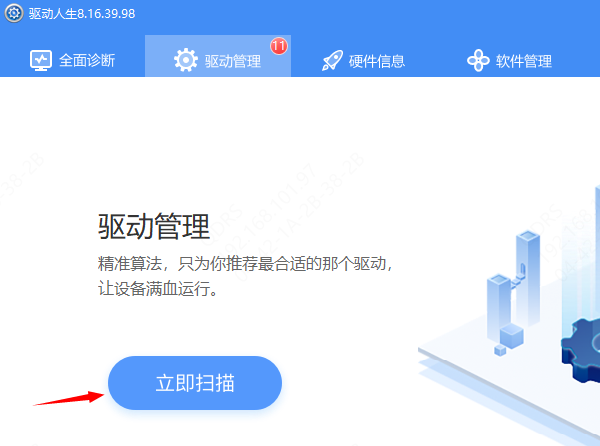
2、点击【立即修复】,或点击-网卡-后方的【升级驱动】即可。

三、手动下载并安装驱动
如果自动更新失败,你可以尝试访问网卡制造商的网站(如Intel、Realtek等),根据你的网卡型号手动下载并安装最新的驱动程序。
但这个过程可能会有些繁琐,需要你在制造商的网站上寻找适合的驱动版本。而“驱动人生”则能帮你省去这些麻烦,它会自动为你匹配最适合的驱动版本,并提供安全的下载链接。
四、回滚驱动程序
如果更新后的驱动仍然存在问题,我们可以考虑将驱动回滚到之前的版本。但在操作之前,请务必备份好当前的驱动,以免重要数据丢失。
“驱动人生”也提供了更为便捷的回滚功能,只需点击几下鼠标,就能轻松恢复到之前的驱动版本。
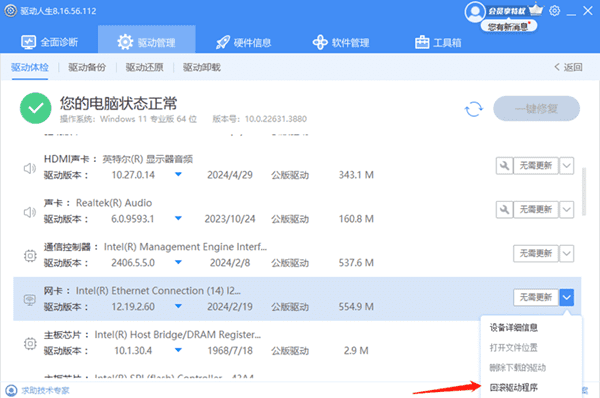
以上就是win11更新后网卡驱动不正常的解决方法,希望对你有帮助。如果遇到网卡、显卡、蓝牙、声卡等驱动的相关问题都可以下载“驱动人生”进行检测修复,同时它还支持驱动下载、驱动安装、驱动备份等等,可以灵活的安装驱动。

 好评率97%
好评率97%  下载次数:5349115
下载次数:5349115